Коментарі у WordPress досить корисна функція. Якщо відвідувачі залишають коментарі до ваших публікацій, це може збільшити аудиторію вашого сайту та, наприклад, може допомогти отримати додаткову корисну інформацію щодо теми статті. У той же час, це не той функціонал, який обов’язково потрібен на кожному сайті.
Якщо ви не використовуєте цю функцію, то відключити коментарі WordPress можна достатньо просто. Вимкнення системи коментування може бути дієвим способом у боротьбі зі спамом та в деяких випадках може навіть пришвидшити ваш сайт на WordPress .
Давайте трохи поговоримо про те, як саме ви можете відключити коментарі в WordPress. Отже наведемо три швидкі та прості способи зробити це.
Чому ви можете хотіти вимкнути коментарі WordPress
Колись дуже давно WordPress почав своє існування саме як платформа для ведення блогів . Незважаючи на те, що з того моменту пройшло багато часу, і WordPress на сьогодні вже справжній “фреймворк” для розробки сайтів різної складності та напрямків, багато його основних функцій все ще призначені для задоволення потреби саме блогів та подібних типів веб-сайтів, серед яких – коментарі :
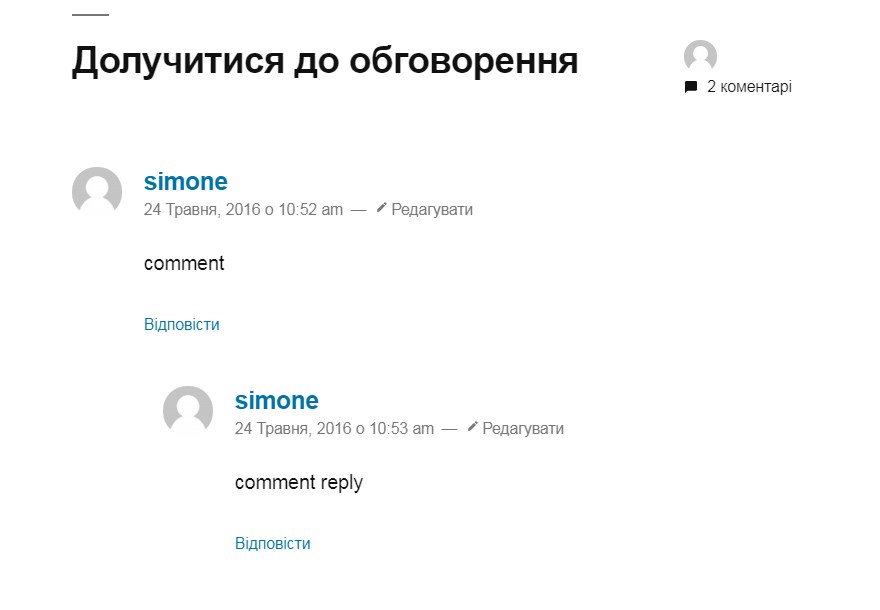
WordPress дає змогу відвідувачам залишати коментарі до статей на вашому сайті. За замовчуванням ця функція вимкнена для сторінок і включена для записів (статей).
Але не кожен веб-сайт потребує або отримує користь від функції коментарів. Іноді краще взагалі відключити коментарі у WordPress. Ось кілька прикладів ситуацій, в яких це має сенс:
- Якщо у вас немає блогу або ви використовуєте “публікації”, щоб створити інший тип контенту (наприклад, сторінки продуктів).
- Ваш сайт значною мірою присвячений публікації інформації , яку не потрібно обговорювати.
- Ви працюєте з бізнес-сайтом і хвилюєтесь, що через коментарі можуть додати на ваші сторінки “некоректну” інформацію.
- Ви хочете заохотити свою аудиторію спілкуватися десь, окрім своїх публікацій та сторінок, наприклад, на спеціальному форумі .
Незалежно від того, який тип веб-сайту ви ведете, є кілька інших потенційних переваг від відключення коментарів у WordPress.
Наприклад, вам не доведеться турбуватися про спам-коментарі, що роблять ваш сайт засміченим , зокрема коментарями зі спам-посиланнями. Крім того, вимкнення коментарів означає, що ваші сторінки будуть компактними, що може позитивно вплинути на SEO ефективність вашого сайту .
Вам потрібно зважити плюси та мінуси коментарів для вашої конкретної ніші та аудиторії. Якщо ви вирішите вимкнути коментарі, частково або повністю, існує кілька простих способів зробити це.
Як відключити коментарі в WordPress (3 способи)
Існує досить багато способів відключити коментарі в WordPress. Три основні варіанти – використання налаштувань WordPress, плагіна та деяких спеціальних кодів.
Кожен підхід має свої переваги.
- Вимкнути коментарі за допомогою вбудованих параметрів WordPress
- Вимкнути коментарі за допомогою плагіна WordPress
- Вимкнути коментарі за допомогою спеціального коду
1. Відключити коментарі за допомогою налаштувань в адмінці WordPress
Перший і найпростіший спосіб вимкнути коментарі у WordPress – це використання налаштувань, які вже присутні в адмінці. Це швидке рішення, хоча є певні обмеження (про які ми поговоримо за мить). Якщо ви просто хочете повністю вимкнути коментарі, це, як правило, найкращий спосіб.
Ви можете скористатися двома підходами, залежно від того, чи хочете вимкнути коментарі в WordPress для певної публікації чи сторінки або для всього вашого веб-сайту.
Варіант 1: Вимкнення коментарів до певної публікації чи сторінки
Як ми писали вище, коментарі для сторінок за замовчуванням вимкнено, тому, можливо, їх потрібно буде вимкнути лише на окремих сторінках, якщо вони були включені вами вручну в якийсь момент.
Для початку відкрийте на редагування відповідну публікацію або сторінку WordPress. Потім перевірте праву бічну панель. Ви повинні побачити розділ із заголовком Обговорення:
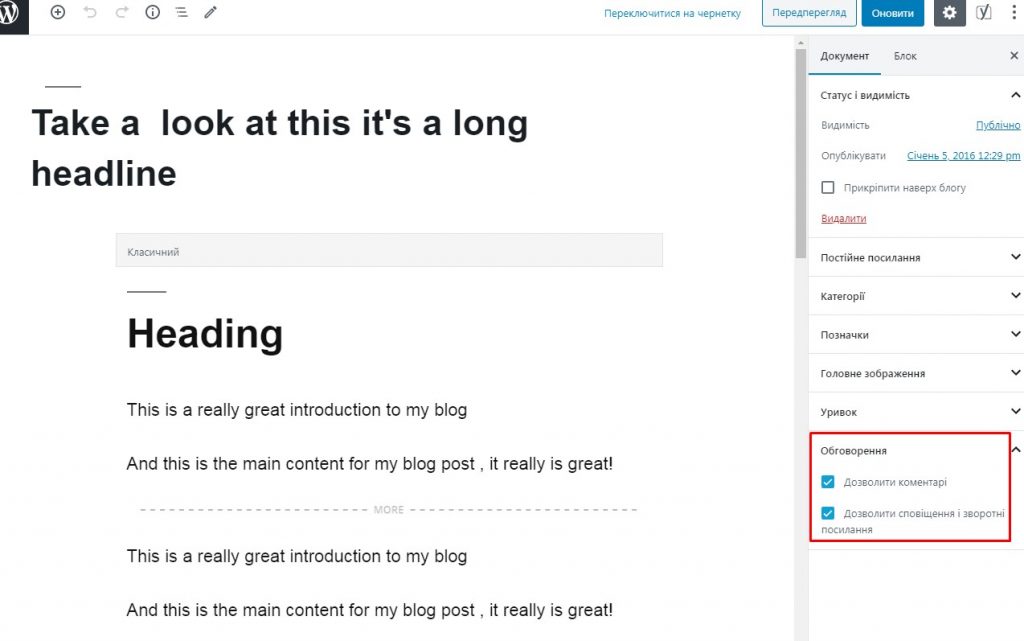
Тут ви знайдете два варіанти. Щоб відключити коментарі, просто зніміть прапорець у полі Дозволити коментарі. Потім обов’язково збережіть або оновіть сторінку або публікацію, і відвідувачі більше не зможуть залишати коментарі до неї.
Для довідки, ось як це виглядає для тих, хто використовує Classic Editor:

Однак майте на увазі, що це не видалить попередні коментарі на сторінці чи публікації.
Для цього вам потрібно буде видалити їх вручну на вкладці Коментарі в лівому меню в адмін-панелі WordPress.
Варіант 2: Вимкнення коментарів на всьому сайті
З іншого боку, що робити, якщо ви вирішили, що не хочете публікацію коментарів взагалі до всіх публікацій свого сайту? Це можна зробити, перейшовши в меню Налаштування > Обговорення:
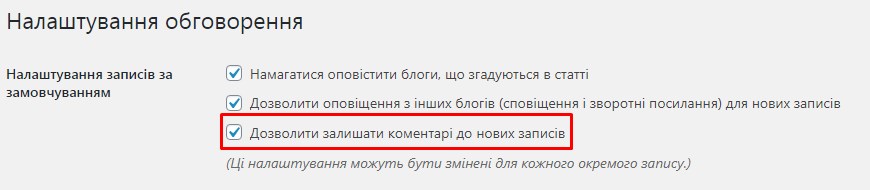
Тут просто зніміть прапорець “Дозволити залишати коментарі до нових записів“. Це налаштування означає, що всі майбутні публікації, створені на вашому сайті, будуть із відключеними коментарями.
У цього конкретного методу є два недоліки. По-перше, подібно до наведеної раніше опції в конкретних статтях, ця опція також не видаляє жодних існуючих коментарів із вашого сайту (їх все одно потрібно буде видалити вручну).
Крім того, це також не вимкне коментарі до ваших “страих” публікацій, мова лише про нові. На щастя, є невелика хитрість, яку ви також можете використати. На цій же сторінці знайдіть опцію Автоматично закривати коментарі до статей, старших за _ днів, встановіть прапорець і додайте 0 у поле.
Це закриє коментарі до поточних публікацій вашого сайту. У поєднанні з попередніми налаштуваннями це призведе до вимкнення коментарів на всьому сайті.
2. Відключити коментарі за допомогою плагіна WordPress
Налаштування, які ми розглянули вище, легко дозволять вам відключити коментарі на вашому сайті WordPress. Однак вони не надають вам достатнього контролю над процесом. Плюс до цього, вам доведеться видалити вже додані коментарі.
Якщо ви шукаєте швидше і елегантніше рішення, вам варто подумати про те, щоб вибрати спеціальний плагін. Існує кілька інструментів, які допоможуть вам відключити коментарі WordPress. Давайте розглянемо один з них.
Варіант 1: Встановіть безкоштовний плагін
Пропонуємо вам переглянути безкоштовний плагін Disable Comments:
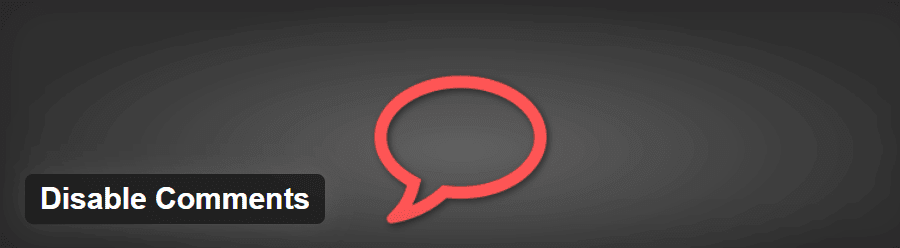
Цей плагін дозволяє адміністраторам глобально відключати коментарі або вимикати їх лише для певних типів публікацій. Плагін Disable Comments має понад 1 мільйон активних встановлень та рейтинг 4,9 з 5, тому ми рекомендуємо саме його.
Після установки плагіна ви знайдете його параметри в розділі Налаштування > Disable Comments:
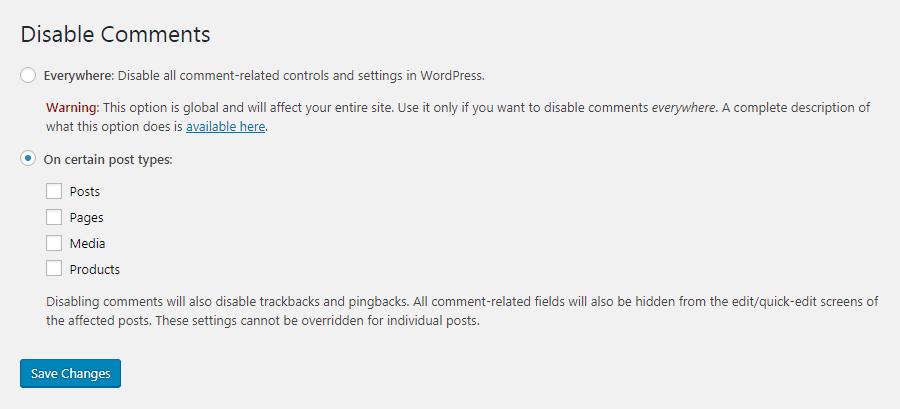
Як бачите, ви можете відключити коментарі скрізь на своєму сайті одним кліком миші.
Ви також можете вимкнути їх для публікацій, сторінок або спеціальних типів публікацій. Це дозволяє відключити коментарі WordPress до зображень та інших медіа-файлів, а також до продуктів WooCommerce .
Просто натисніть кнопку Зберегти зміни після вибори потрібних варіантів. Пам’ятайте, що ці налаштування неможливо змінити, увімкнувши коментарі за допомогою стандартних налаштувань “обговорення” на окремих публікаціях та сторінках.
Це зручно, якщо на вашому веб-сайті є кілька користувачів, і ви хочете аби вони не змогли самостійно включити функції коментарів.
3. Вимкнути коментарі за допомогою спеціального коду
Якщо жоден з перерахованих вище варіантів не забезпечує достатній контроль, або ви хочете більше варіантів, або хочете уникнути додавання ще одного плагіна на свій сайт, замість цього ви можете використовувати спеціальний код.
Що ви можете досягти , використавши цей метод, залежатиме від ваших технічних навичок та досвіду. Ви можете видалити розділ коментарів у вашій темі WordPress, використовуючи прості теги HTML. Зауважте, що редагування вихідного коду вашої теми WordPress є ризиковим і може “поламати” ваш сайт, якщо зміни виконано не коректно.
Крім того, найкращі практики передбачають створення дочірньої теми для реалізації подібних змін. Якщо вам не зручно робити це самостійно, ви, можливо, захочете направити роботу розробникам WordPress .
Якщо вам цікаво спробувати , завжди створюйте резервну копію свого веб-сайту, або користуйтесь його копією, перш ніж зберігати на зміни.
Тепер відкрийте файл page.php з папки вашого шаблону в улюбленому редакторі , знайдіть приблизно такий рядок коду:
<?php comments_template( '', true ); ?>Далі замініть його на цей рядок коду:
<!-- <?php comments_template( '', true ); ?> -->Це “закоментує” розділ коментарів на всіх сторінках вашого веб-сайту, вимикаючи показ наявних коментарів та запобігаючи додаванню нових.
Щоб зробити те ж саме з публікаціями вашого сайту, перейдіть до файлу single.php і знайдіть аналогічний код:
<?php comments_template(); ?>Потім замініть його цим кодом:
<!--
<?php comments_template(); ?>
-->В залежності від шаблону, що ви використовуєте, у вказаних файлах може не бути цього коду, що безпосередньо завантажує шаблон форми коментарів та самі коментарі. Як варіант в цьому випадку, можна знайти файл comments.php , перейменувати його на щось схоже на comments_old.php , потім створити пустий файл comments.php
Ще цікаве:

Зміна вартості тарифів
З 20 березня буде оновлено більшість цін на послуги в сторону підвищення на 10-15%. Усі послуги, що використовують тарифи, які діяли до березня 2024 року, поступово будуть переведені на актуальні тарифи, тобто зміниться їх вартість та збільшаться ресурси, що надано в тарифах (зокрема квота оперативної пам’яті, процесорного ресурсу та інші), аби відповідати стану ринку та потребам клієнтів. Дані зміни пов’язані […]
Детальніше
Знижка на реєстрацію домену .com
Кращий домен для вашого вебсайту – це .com І сьогодні ви можете зареєструвати зі знижкою 17% з промокодом COM17 за посиланням https://wphost.me/domains/ Додаткова інформація про домен: Акційна вартість діє на перший рік реєстрації, подовження домену вже відбуватиметься за стандартною актуальною на дату подовження ціною.
Детальніше